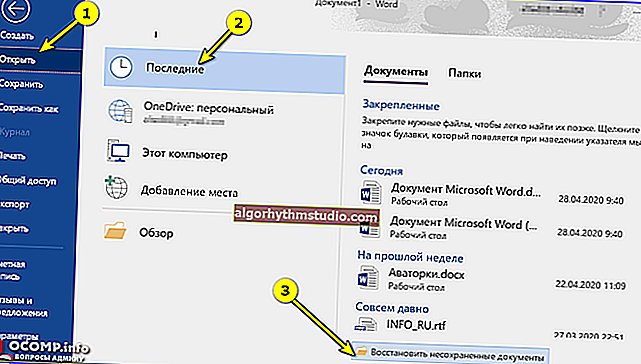古いゲームを高解像度(FullHDなど)で実行する方法:Doom 3、FarCry、FlatOut、GTA、Need forSpeedなど。
 良い一日!
良い一日!
この小さな投稿は、古いコンピューターゲーム(Doom 3、FarCry、FlatOut、GTA、Need for Speedなど)のファンを対象としています。
結論:比較的古いゲームは、最新のモニターではあまり見栄えがよくありません。まず、それらの多くは4:3をサポートしています(今日のワイドスクリーン16:9ではありません)。次に、低解像度で実行されます(「画面上のキューブ」の効果を生み出す可能性があります)。さて、そして第三に、画面の側面に黒い縞模様があるかもしれません...
もちろん、この問題は標準的な方法では修正されないことがよくあります。ゲームオプションには必要な解像度がないだけです(HDのRemastはすべてのヒットに対して作成されるわけではありません)。
しかし、同様の問題を解決することができます-特別なものを使用するだけです。Game Widescreenerユーティリティ(?Soft-pediaへのリンク、サポートされているゲームの完全なリストもあります)。
以下に、これらすべてを構成する方法を示します...

前後-ゲーム「Civilization3」の写真/例の違いを比較してください
*
すべての仕組み:ステップバイステップ
ステップ1
標準的で平凡。お気に入りの古いおもちゃを(通常の方法で)ダウンロードしてインストールする必要があります...ポータブルバージョンやさまざまな「カットダウン」バージョンを使用しないことを強くお勧めします(ファイルの数が少なく、クラシック設定がノックダウンされることが多いため)。
ステップ2
次に、Game WideScreenerユーティリティをダウンロードする必要があります(アーカイブから抽出する必要があるポータブルバージョンを選択することをお勧めします)。
?ゲームWideScreener
SoftPediaへのリンク://www.softpedia.com/
開発者: //egoroffsoft.ru/ (彼のウェブサイト上の製品に関する情報が消えました...)

古いゲームのワイドスクリーン解像度を調整するためのユーティリティ。非常に使いやすく、ロシア語をサポートしています。Windows 7/8 / 10OSと互換性があります。
ステップ3
次に、Game WideScreenerユーティリティを抽出して起動した後、リストからゲームの名前を指定します(ステップ1-ゲームの選択)-その直後に、インストールされているフォルダ(ステップ2-ゲームディレクトリ)が表示されます。必要に応じてディレクトリを修正してください。
その後、解像度を指定し(私の例では、FullHD-1920 x 1080を使用)、[インストール] ([再インストール])をクリックします。

GameWideScreener-仕組みの例
3〜5秒以内に、ゲームのいくつかのファイルが修正されます(作業が完了したことを示す特別なウィンドウが表示されます)。
ステップ4
これでゲームを開始できます。指定した解像度(この例では1920 x 1080)で実行されます。
もちろん、ゲームを元の設定に戻したい場合は、逆の手順を実行して、デフォルトでパラメーターを復元できます...

CivilizationIIIのスクリーンショット-FullHD解像度
ステップ5
ユーティリティが機能せず、解像度の変更に役立たなかった場合は、次の点に注意してください。
- ゲームの元のバージョンを使用したかどうか(異なるポータブルバージョンで-エラーが発生する可能性があります...);
- ゲームの名前を指定する段階で-ユーティリティがゲームのあるフォルダへのパスを正しく決定したかどうかを確認します(Windowsレジストリにエラーがあり、ゲームへのパスが正しく指定されていない可能性があります)。
- 管理者としてユーティリティを実行してみてください(これを行うには、RMB実行可能ファイルをクリックして、エクスプローラメニューでこのオプションを選択します)。
ちなみに、仮想マシンを使用して古いゲームをプレイすることもできます(以下のこのトピックに関する記事へのリンク)。
?助けて!

新しいコンピューター(仮想マシン)で古いゲームを実行する方法-// ocomp.info/kak-zapustit-staruyu-igru.html#_5
*
今日のこのシムは以上です...
ハッピーゲーム!
?